Vous avez probablement déjà vu beaucoup de gens utiliser la fonction « Échange de visage » en ligne ou dans des applications de retouche photo pour se transformer en leurs personnages préférés sans faire de cosplay, ou encore essayer des tenues spéciales sans dépenser d'argent pour des costumes lors d'Halloween et de Noël.
▼ Changez les visage sur photo pour vous transformer en personnages de film

En dehors de ces applications, nous voulons également vous montrer quelques utilisations pratiques en ce qui concerne le remplacement des visages sur les photos et des scénarios allant des mèmes amusants aux images formelles de recherche d'emploi. Continuez à lire pour découvrir les astuces et les méthodes !
Lire plus : Comment faire un échange de visage multiple
Comment changer un visage sur une photo ?
Dans cette section, nous vous montrerons comment échanger des visages sur une photo dans trois scénarios différents, y compris des éditions amusantes telles que remplacer le visage de quelqu'un par un mème, ou corriger une photo de groupe en y plaçant leurs plus beaux visages.
Commençons !
#1 Échanger des visages dans des photos de mèmes

Les gens adorent partager des mèmes amusants avec leurs amis et partenaires. Imaginez si vous pouviez personnaliser votre propre mème avec votre visage dessus ! (Ou celui de quelqu'un d'autre.)
Pour commencer, utilisez une application avec une fonction d'échange de visage comme l'application YouCam Perfect pour obtenir l'effet.

Lorsque vous lancez l'application, voici comment procéder :
- Cliquez sur le bouton « Édition photo » et téléchargez votre selfie.
- Recherchez « Échange de visage » dans la barre de menu et appuyez sur « Ajouter une photo » pour ajouter votre image cible.
- Nous soutenons les utilisateurs pour télécharger à la fois leurs mèmes préenregistrés ou accéder à des tonnes de mèmes en ligne (alimentés par Bing).
Si vous ne recherchez pas un mème spécifique, nous vous suggérons de taper « mème » dans la barre de recherche pour plus d'inspiration !

Lorsque vous êtes satisfait de l'image mème cible que vous avez sélectionnée, appuyez sur « continuer » et visualisez le résultat de « remplacer votre visage dans une photo de mème ».
Vous pouvez également utiliser la fonction « Ajouter un visage » pour inclure les visages de vos amis et membres de votre famille, faisant ainsi sourire tout le monde dans le chat !
#2 Remplacer un visage sur une photo professionnelle
Cela pourrait vous surprendre, mais oui, la fonction d'échange de visage peut également être utile lorsque vous souhaitez apparaître professionnel.

Par exemple, faire prendre des photos professionnelles avant de chercher un emploi peut être coûteux. Cependant, vous souhaitez toujours une photo de vous-même en costume avec une posture naturelle et confiante. C'est là que l'outil « Échange de visage » dans YouCam Perfect est utile !

Comment remplacer un visage dans une image pour créer vos portraits professionnels :
- Étape 1 : Localisez « Portrait IA » dans YouCam Perfect
- Étape 2 : Choisissez Féminin ou Masculin, puis choisissez parmi 1 à 5 styles de portrait.
- Étape 3 : Téléchargez vos photos.
- Étape 4 : Une fois la notification reçue, enregistrez vos portraits AI.
Nous savons que les premières impressions comptent, surtout en ce qui concerne les photos professionnelles. Voici quelques conseils pour vous aider à obtenir un résultat parfait sans passer par le processus de "essai et erreur".
▼ Remplacez les visages sur les photos pour créer un portrait professionnel en 1 clic !

#3 Remplacez un visage dans les photos de groupe pour obtenir une meilleure apparence

Dans les photos de groupe, il y a souvent quelqu'un qui fait une grimace ou qui ne regarde pas l'appareil photo. Avec l'outil "Découpe" de YouCam Perfect, vous pouvez vous assurer que chaque personne a l'air au mieux !
Si vous avez une autre bonne photo d'eux, vous pouvez facilement remplacer le visage qui cligne des yeux par un visage souriant pour corriger les photos de groupe d'amis et de famille !
Voici comment cela fonctionne :
- Cliquez sur 'Édition photo' et téléchargez la bonne photo de votre ami ou de votre famille
- Accédez à la fonction Découpe dans la barre d'outils
- Utilisez le pinceau pour peindre sur le visage de votre ami et cliquez sur l'icône ✅
- L'application découpera uniquement le visage et vous pourrez l'enregistrer comme une nouvelle image
- Choisissez la photo de groupe que vous souhaitez corriger, et cliquez sur 'Ajouter une photo' pour fixer le visage de votre ami
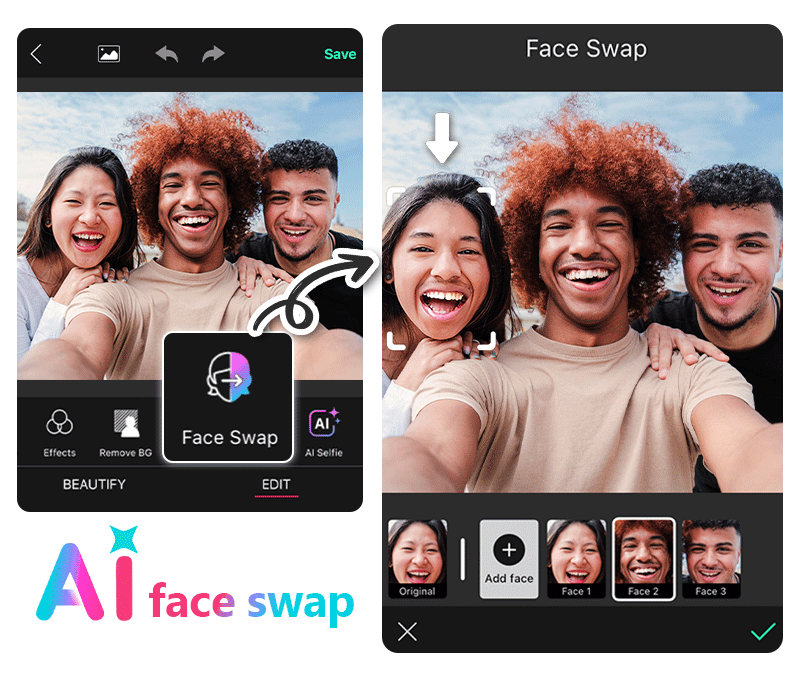
Lire plus : Comment faire des Face Swap
FAQ : changer visage sur photo
Puis-je remplacer le visage sur une photo avec un iPhone ?
Oui. En utilisant une application de retouche photo comme YouCam Perfect, vous pouvez facilement obtenir l'effet sans accéder à un logiciel de retouche photo compliqué.
- Cliquez sur 'Édition photo' et téléchargez votre selfie
- Recherchez la fonction 'Échange de visage' dans la barre de menu
- Appuyez sur 'Ajouter une image cible' pour rechercher des images préférées ou télécharger les vôtres
- Ensuite, appuyez sur le visage que la fonction détecte (prise en charge de plusieurs échanges de visage également)
- Enregistrez et partagez votre résultat d'échange de visage
Y a-t-il une application pour changer les visages sur les photos ?
Vous pouvez rechercher des applications dotées de la fonction d'échange de visage, en particulier celles alimentées par l'IA, ce qui signifie que vous n'avez pas à faire l'échange de visage manuellement, l'IA détectera le visage que vous souhaitez échanger et le fera pour vous.
Prenons YouCam Perfect par exemple, vous pouvez facilement mettre votre visage sur une autre image en utilisant sa fonction AI 'Échange de visage'. Le processus se déroule comme suit :
- Cliquez sur la fonction 'Échange de visage' sur la page d'accueil de YouCam Perfect
- Choisissez une image cible avec laquelle vous souhaitez faire l'échange de visage (comme des images de mèmes amusants, des clichés de célébrités à la mode, et plus encore)
- L'application détectera tous les visages disponibles pour l'échange de visage dans votre photo cible
- Ajoutez votre propre selfie en cliquant sur l'icône 'Ajouter un visage', puis l'IA insérera automatiquement votre visage dans l'image cible



 Version originale:
Version originale: 




